诺瓦操作说明.docx
《诺瓦操作说明.docx》由会员分享,可在线阅读,更多相关《诺瓦操作说明.docx(27页珍藏版)》请在冰豆网上搜索。
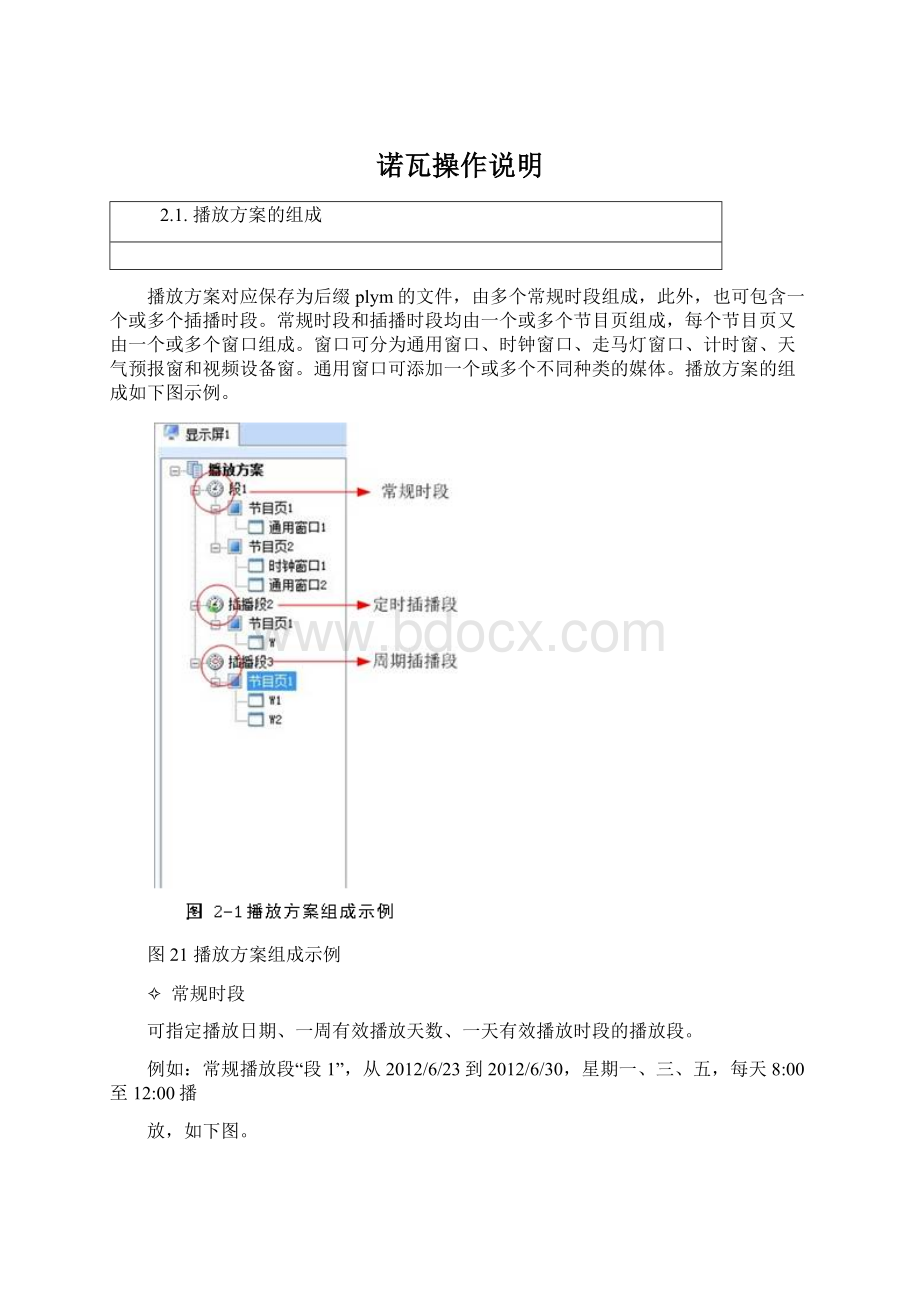
诺瓦操作说明
2.1.播放方案的组成
播放方案对应保存为后缀plym的文件,由多个常规时段组成,此外,也可包含一个或多个插播时段。
常规时段和插播时段均由一个或多个节目页组成,每个节目页又由一个或多个窗口组成。
窗口可分为通用窗口、时钟窗口、走马灯窗口、计时窗、天气预报窗和视频设备窗。
通用窗口可添加一个或多个不同种类的媒体。
播放方案的组成如下图示例。
图21播放方案组成示例
✧ 常规时段
可指定播放日期、一周有效播放天数、一天有效播放时段的播放段。
例如:
常规播放段“段1”,从2012/6/23到2012/6/30,星期一、三、五,每天8:
00至12:
00播
放,如下图。
图22常规播放段“段1”
✧ 定时插播段
在指定日期围的有效天,指定时间点开始播放指定次数或时长的播放段;
例如:
定时插播段“插播段2”,从2012/6/23到2012/6/30,星期一、三、五,每天8:
30开始播
放10分钟,如下图所示。
图23定时插播段“插播段2”
✧ 周期插播段
在指定的日期围、指定的有效天、指定的时间段,每隔一定时间播放指定次数或时长的
播放段;
例如:
周期插播段“插播段3”,从2012/6/23到2012/6/30,星期一、三、五,12:
00至18:
00,每隔30分钟播放1次,如下图所示。
✧ 节目页
计算机显示器屏幕上映射到LED显示屏的区域,用以实现可视的媒体数据(如视频、图像、字幕等)在LED显示屏上的显示播放。
可划分为多个显示区域,每个显示区域对应一个窗口。
●全局节目页:
时段播放过程中,一直播放的节目页,可包含多个窗口。
全局节目页的播放窗口在播放时位于其它常规节目页的窗口前面。
在实际应用中,如果需要使用多种窗口布局的常规节目页,但又希望在固定位置一直显示时钟、天气预报、走马灯等媒体,可将该媒体编辑到全局节目页中;
●常规节目页:
常规节目页可包含多个窗口,每个常规节目页可有不同的窗口布局。
同一个播放时段可包含多个常规节目页。
多个常规节目页按从上到下的方式循环播放。
在多数情况下,一个播放时段只需要一个常规节目页即可。
✧ 窗口
也叫播放窗口,是从页面上划分出来的一个区域,用以播放可视的媒体数据。
窗口必须隶属于节目页,不能单独存在。
●通用窗口:
通用窗口包含媒体列表,用户可以添加各种格式的媒体到媒体列表中;
●走马灯窗:
只播放走马灯的窗口;
●时钟窗:
只播放模拟时钟或数字时钟的窗口;
●计时窗:
只播放倒计时信息的窗口;
●视频设备窗:
只播放视频设备信号的窗口;
●天气预报窗:
只显示天气预报的窗口;
●温湿度窗口:
只显示环境温湿度的窗口。
2.2.播放方案的调度原则
若播放时段在时间上有冲突,遵循如下的调度原则:
1) 同类型的播放段,后面的优先级高
2) 若定时插播段和周期插播段在某个时间点上是重叠的,播放定时插播段
在播放方案编辑区,可选择日期围来查看当前播放方案的调度情况。
举例说明:
✧ 常规时段
A:
2012年6月24日到2012年6月30日每周每天8点到15点
B:
2012年6月24日到2012年6月30日每周每天8点到12点
● 若B位于A的后面,则重叠的时间段上,B会优先播放,即调度结果为(以2012/6/24为例):
● 若A位于B的后面,则A会优先播放,A的时段将全部覆盖掉B的时段,则调度结果为(以2012/6/24为例):
✧ 定时插播段
C:
2012年6月24日到2012年6月30日每周每天8:
00、15:
00;
D:
2012年6月24日到2012年6月30日每周每天9:
00、15:
00;
● 若D位于C的后面,则调度结果为(以2012/6/24为例):
● 若C位于D的后面,C的优先级高,则调度结果为(以2012/6/24为例):
图28C优先级高于D的调度情况
✧ 周期插播段
E:
2012年6月24日和6月25日,每天间隔30分播放;
F:
2012年6月25日和6月26日,每天间隔30分播放;
● 若F位于E后面,则调度结果为:
● 若E位于F后面,则调度结果为:
注:
若时间属性设置上没有交叠的周期插播段,在某个播放时间上有重叠,则仍遵循后面的优先级高的原则。
例如:
周期插播段G,间隔20分钟播放。
周期插播段H,间隔10分钟播放,若H的优先级高,则在每个小时整点、第20分钟、第40分钟时,播放H,否则播放G;
若定时插播段的插播时间点与某个周期插播段的一个播放时间重复,则优先定时插播。
例如:
周期插播段I,间隔30分钟播放。
定时插播段L,10:
30播放,则到达10:
30时,播放L。
2.3.播放方案的编辑
2.3.1.设置显示屏窗口
在编辑播放方案之前,需要先根据当前实际LED显示屏的映射位置和大小设置播放软件显示屏的起始位置和宽高。
在主界面菜单选择“设置”下的“显示屏设置”,在弹出的窗口中进行设置,如下图所示。
图211显示屏设置窗口
2.3.2.编辑时段
1) 新建
选择“播放方案编辑区”的工具栏,或鼠标右键点击“播放方案”节点,或在“播放方案”节点选中下,鼠标右键点击显示屏窗口,可弹出如下2-12菜单用于添加新的播放段。
2) 编辑播放段属性
添加了常规时段或插播段后,可在右侧的时段编辑区编辑其属性。
如下图
定时插播段需要添加插播的时间点,可添加一个或者多个。
对于插播段,若选中“插播时暂停当前节目播放”,则播放插播容时,会暂停并隐藏当前常规时段的播放;若不选中,则插播容会和常规时段容一起播放。
选中播放方案中的时段后,可使用右侧的工具栏或右键菜单对时段做复制、粘贴、移动和删除等操作。
如下图所示。
2.3.3.编辑节目页
1) 新建
在“时段编辑区”,点击“添加节目页”工具栏按钮,如图
图217添加节目页
2) 设置属性
添加节目页后,在右侧的属性页面,可设置节目页的背景、播放方式等属性。
如下图
图218节目页属性
若播放模式选择“循环”,则当前节目页将会一直循环播放;若为“指定次数”,则当前节目页时间最长的窗口播放完设定的“播放次数”后,切换到下一个常规节目页播放;若为“指定时长”,当前节目页播放设定的“播放时长”后,切换到下一个节目页。
对于节目页的背景和背景色,在播放当前节目页时,节目页上没有被窗口遮盖的地方将显示节目页的背景颜色或图片,如下图所示。
图219节目页背景
对于全局节目页,播放模式只有循环播放。
在整个时段的播放过程中,全局节目页会一直播放。
节目页添加完毕后,可使用“节目页编辑区”的工具栏或右键菜单对节目页进行移动、复制、粘贴和删除等操作,如图
2.3.4.编辑窗口
1) 添加
添加节目页完成后,需要给节目页添加窗口。
在“节目页编辑区”点击“添加窗口”按钮,可添加窗口到当前节目页。
如图
图221添加窗口到节目页
窗口添加完成后,添加的窗口将被选中,且显示屏窗口上会显示当前添加的播放窗口,如图
图222添加的窗口
2) 设置位置和大小
新添加窗口的位置和大小为随机生成的,用户可根据实际的需要调整其位置和大小,可使用两种方式调节,一为直接在设置框中设置新的位置和大小,如图2-23所示;第二种方式为点击显示屏上的播放窗口,如图2-24所示,然后使用鼠标调节,或通过Shift和上下左右方向键进行位置和大小的调节。
若要同时设置当前节目页的多个窗口或查看节目页的窗口布局,请选中当前节目页,显示屏窗口上将会显示出当前节目页包含的所有播放窗口。
用户可依次对各个窗口进行位置和大小的鼠标调节。
如图。
3) 设置边框
新添加的窗口默认为单线边框,点击“边框设置”可设置边框厚度,如下图所示,将窗口边框设置为双线。
4) 删除
选中要删除的窗口,点击删除图标执行删除操作。
如下图。
图227删除窗口
5) 移动
窗口若存在位置上的交叠,则在同一节目页中,位于上面的窗口会覆盖下面的窗口。
例如:
假设先添加一个通用窗口,再添加一个时钟窗口,位置均为(0,0,200,200),则播放时,通用窗口将会遮盖时钟窗口。
若需要时钟显示在前,则使用“上移”操作将其移动到通用窗口的前面
若时钟为透明显示,则移动后的播放方案播放时,时钟将叠加在通用窗口的媒体上,显示效果如图
6) 复制和粘贴
若两个窗口需要显示一样的容,编辑完一个窗口后,点击复制后,再点击粘贴,可快速创建媒体容完全一致的窗口。
图230窗口的复制和粘贴
操作窗口时,除了“窗口编辑区”的工具栏菜单,也可使用窗口节点的右键菜单或显示屏上窗口区域的右键菜单
图231窗口的右键操作菜单
2.3.5.编辑媒体
若添加的窗口类型为通用窗口,则接下来需要为通用窗口添加媒体。
1) 添加媒体
软件支持的所有格式的媒体均可以添加到通用窗口中。
点击界面的添加按钮,可选择不同类型的媒体来添加到媒体列表中。
如下图所示。
2) 媒体属性设置
不同的媒体具有不同的属性,详细请见1.3软件支持的格式。
在媒体列表中选中某个媒体,下方将显示该媒体的属性页面。
如下图所示。
在属性页面可以更改媒体的属性。
3) 设置媒体播放次数
在实际的应用中,若不同媒体需要不同的播放次数,可选中列表中的媒体,双击播放次数来修改:
可手动输入新的次数或在下拉项中选择已有的次数,如下图所示。
(1)
(2)
图234更改媒体播放次数
媒体次数不同的播放窗口,媒体的播放调度与当前窗口所属页面的播放方式相关,示例说明如下:
✧ 假设有A、B、C3个媒体,分别为1次,2次和不限次,播放顺序分别为:
● 页面为循环播放:
ABCBCCCC……
● 页面为指定次数播放,播放2次:
ABCB|ABCB
● 页面为指定时长播放:
ABCBCCCC……
✧ 假设有A、B、C3个媒体,分别为1次,2次和3次,调度顺序为:
● 页面为循环播放:
ABCBCC|ABCBCC|ABCBCC|……|……
● 页面为指定次数播放,播放2次:
ABCBCC|ABCBCC
● 页面为指定时长播放:
ABCBCC|ABCBCC|……|……
4) 预览媒体
点击媒体,当前窗口将开始预览该媒体。
若在预览期间修改了媒体的属性,新的属性值将会立即生效(可以看到新属性下的媒体播放效果)。
选中窗口时,该窗口的第一个媒体也会自动预览。
用户可通过以下方式设置点击媒体预览方式,操作步骤如下:
点击工具栏“设置”→“单媒体预览设置”,进入如下图界面:
用户可根据实际需求设置媒体点击预览时“只播放一次”或“循环播放”,如选择“只播放一次”,可在下面选项设置媒体预览结束后“黑屏”或“保留最后画面”。
5) 移动媒体
按钮用来调整当前窗口的媒体播放顺序。
此外,也可使用鼠标来拖拽移动媒体(选中要移动的媒体,按下鼠标左键,移动鼠标),如图2-36所示。
红线表示媒体的新位置。
6) 媒体的复制和粘贴
按钮用于复制当前选中的媒体;媒体复制后,可点击按钮将复制的媒体添加到当前选中的媒体后。
7) 媒体属性的统一设置
若需要将当前媒体的属性应用到其它媒体,可在选中该媒